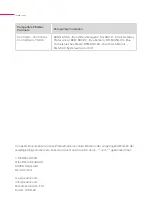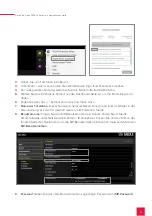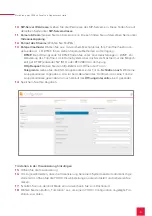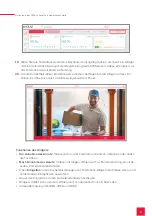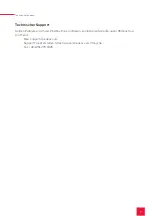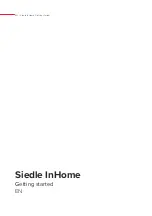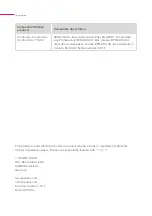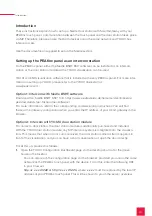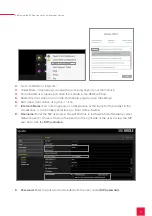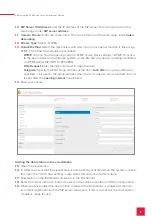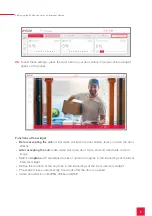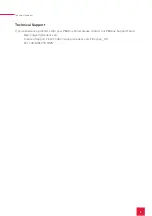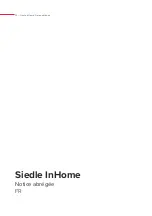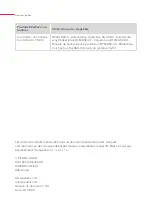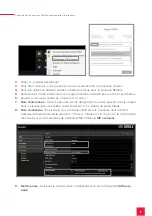3
Einleitung
Einleitung
In dieser Anleitung wird erläutert, wie Sie eine Siedle Türstation mit Smart Gateway mit Ihrem
PEAKnx Touch-Panel einrichten. Die Kommunikation zwischen dem Touch-Panel und der Türsta-
tion erfolgt über SIP. Stellen Sie daher bitte sicher, dass sich beide Geräte im selben Netzwerk
befinden und YOUVI über einen Internetzugang verfügt.
Nutzen Sie zur Einrichtung der Siedle-Anlage die mitgelieferte Dokumentation.
Einrichtung des PEAKnx Panels als Gegensprechstelle
Auf dem PEAKnx Panel kann entweder die Siedle Software BSHT 650 als Gegensprechstelle
installiert oder das Türstationsmodul der YOUVI Visualisierung genutzt werden.
YOUVI ist eine KNX-Visualisierungssoftware, die bei jedem PEAKnx Panel im Lieferumfang ent-
halten ist. Weiteres zur Einrichtung von YOUVI finden Sie im YOUVI Quickstart unter:
www.peaknx.com
Option 1: Gegensprechstelle mit Siedle BSHT-Software
Laden Sie das „Siedle BSHT 650“ auf https://www.siedle.de/de-de/home/service/linked-pages/
downloads-fuer-fachpartner-software/ herunter.
Weitere Informationen finden Sie in der entsprechenden Inbetriebnahmeanleitung. Diese finden
Sie in der Gateway-Konfiguration, wenn Sie die IP-Adresse Ihres Smart-Gateways in den Brow-
ser eingeben.
Option 2: Gegensprechstelle mit YOUVI Türstationsmodul
Zur Anbindung einer Türstation wird das Türstationsmodul zusätzlich erworben und installiert.
Mit dem YOUVI Türstationsmodul wird eine beliebige SIP-Gegensprechanlage in die Visuali-
sierung eingebunden. Das heißt, dass bei einem eingehenden Türruf der Kamera-Stream der
Türstationskamera vor der Visualisierung auftaucht und Sie ein kurzes Gespräch führen oder
direkt die Tür öffnen können.
Zur Einrichtung gehen Sie wie folgt vor:
1.
Öffnen Sie die Dashboard-Seite von YOUVI Configuration über die Desktop-Verknüpfung
oder das grüne Haus in der Taskleiste.
−
Sie erreichen die Konfigurationsseite auch über den Browser, sofern Sie sich mit dem Ge-
rät im selben Netzwerk befinden wie das PEAKnx Touch-Panel. Dazu geben Sie folgende
URL in Ihren Browser ein:
−
http://x.x.x.x:31228 oder http://x.x.x.x:31226,
wobei
x.x.x.x
durch die lokale IP-Adresse
Ihres PEAKnx Touch-Panels ersetzt werden muss. Diese wird Ihnen in der Serverüber-
sicht gezeigt: